Mengapa Anda Perlu Memantau Kecepatan Internet?
Sebelum kita masuk ke langkah-langkahnya, penting untuk memahami mengapa memantau kecepatan internet Anda merupakan hal yang penting. Kecepatan internet yang lambat dapat mengganggu aktivitas online Anda, seperti streaming video, bermain game online, atau melakukan pekerjaan dari jarak jauh. Dengan memantau kecepatan internet Anda, Anda dapat:
- Mengidentifikasi Masalah Koneksi: Dengan mengetahui kecepatan internet Anda secara real-time, Anda dapat dengan cepat mengidentifikasi masalah koneksi dan mencari solusinya.
- Optimalkan Pengalaman Online: Dengan informasi tentang kecepatan internet Anda, Anda dapat mengambil tindakan untuk meningkatkan pengalaman online Anda, seperti memilih waktu yang tepat untuk streaming video berkualitas tinggi.
- Pemantauan Penggunaan Data: Anda juga dapat melacak seberapa banyak data yang digunakan oleh perangkat Anda dalam waktu nyata, yang dapat membantu Anda menghindari melampaui batas kuota data Anda.
Langkah 1: Unduh dan Instal Net Speed Meter
Langkah pertama untuk menampilkan kecepatan internet di Windows 11 adalah mengunduh dan menginstal Net Speed Meter. Ikuti langkah-langkah ini:
- Masuk ke Microsoft Store : lalu cari aplikasi "Net Speed Meter".
- Unduh Aplikasi : cari opsi "Get" atau "dapatkan" karena aplikasi ini bersifat gratis.
- Instal Aplikasi : Setelah unduhan selesai, aplikasi akan langsung otomatis terinstal ke dalam sistem.
Langkah 2: Konfigurasi Net Speed Meter
Setelah Anda menginstal Net Speed Meter, saatnya untuk mengonfigurasi aplikasinya agar sesuai dengan preferensi Anda. Berikut langkah-langkahnya:
- Buka Net Speed Meter: Cari ikon Net Speed Meter di taskbar sisi kanan dan buka aplikasinya.
- Pilih Lokasi Widget: Ketika aplikasi terbuka, Anda akan melihat widget kecil yang menampilkan kecepatan unduhan dan unggahan. Anda dapat mengklik dan seret widget ini ke lokasi yang Anda inginkan di layar Anda, misalnya di bagian taskbar sebelah kanan.
- Customize Tampilan: Klik kanan pada widget NetSpeedMeter untuk mengakses opsi pengaturan. Anda dapat mengubah tampilan widget, termasuk ukuran, warna teks, latar belakang, dan lainnya.
- Atur Satuan: Anda juga dapat memilih satuan yang ingin Anda gunakan untuk mengukur kecepatan internet, seperti kilobit per detik (kbps) atau megabit per detik (Mbps).
- Mulai Otomatis: Untuk memastikan NetSpeedMeter berjalan secara otomatis setiap kali Anda menghidupkan komputer, tambahkan aplikasi ini ke daftar program yang dijalankan saat startup Windows.
Langkah 3: Pantau Kecepatan Internet Anda
Sekarang, Anda telah menginstal dan mengonfigurasi Net Speed Meter, dan Anda siap untuk memantau kecepatan internet Anda. Widget Net Speed Meter akan menampilkan kecepatan unduhan dan unggahan Anda secara real-time.
Selama Anda terhubung ke internet, widget ini akan memberikan informasi yang berguna untuk memantau kualitas koneksi Anda. Ketika Anda memulai aktivitas online yang memerlukan koneksi internet yang cepat, Anda dapat dengan cepat melihat apakah kecepatan Anda mencukupi atau tidak.
Menggunakan Net Speed Meter di Windows 11 adalah cara yang mudah dan efektif untuk memantau kecepatan internet Anda secara real-time. Dengan informasi ini, Anda dapat mengoptimalkan pengalaman online Anda dan mengidentifikasi masalah koneksi dengan cepat. Jadi, jangan biarkan kecepatan internet yang lambat mengganggu aktivitas online Anda - instal dan konfigurasi NetSpeedMeter hari ini, dan nikmati koneksi internet yang lebih baik. Semoga panduan ini bermanfaat bagi Anda!

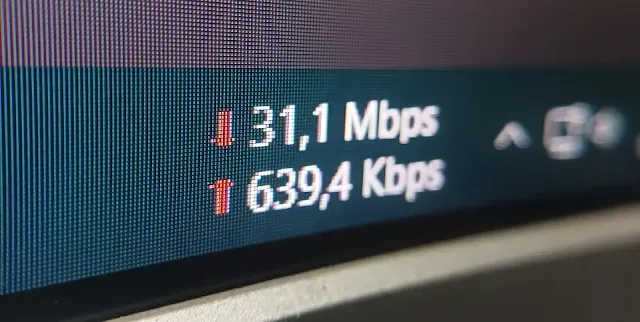
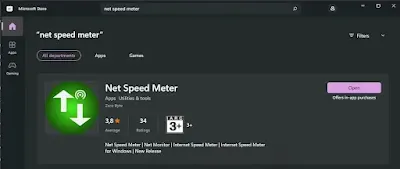
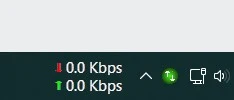

Posting Komentar untuk "Cara Menampilkan Kecepatan Internet di Taskbar Windows 11"